|
Grilles de tarifs/remises
|   |
Les grilles tarifs/remises vous permettent de créer des tarifs ou remises spécifiques.
La zone de la liste

Création d'une grille de tarifs/remises - bouton ![]() de la zone de navigation
de la zone de navigation

Renseignez le nom et la période de validité de la grille de tarifs/remises

Nature de la grille
Définissez la nature de la grille (grille en fonction d'un tarif ou d'une remise à appliquer à ou aux articles)
Nature du contenu de la grille
Définissez le format des valeurs de la grille (valeur exprimée en montant ou en pourcentage)
L'option Prix selon la quantité
Indiquez une variation de prix par fourchette ou palier d'articles commandés
L'option Niveau de priorité
Définissez l'ordre d'utilisation de présentation des grilles sur une fiche client ou article faisant parti de plusieurs grilles différentes.
La grille ayant une priorité 1 sera en tête avant une grille de priorité 10.

Sélectionnez l'objet de la grille, c'est à dire l'élément dont la valeur sera révisée par la grille de tarifs/remises.

Sélectionnez les éléments qui constitueront une colonne dans la grille.
Le choix Objet reprend la sélection effectuée précédemment.
Attention !!!
La composition de la grille s'éffectue en deux dimensions. Vous ne pourrez sélectionner plus de deux éléments dans la composition de la grille.
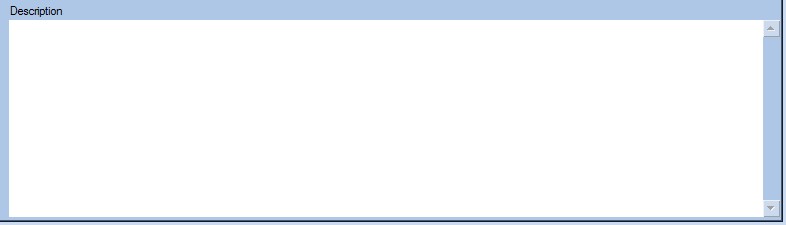
La zone Description
Saisissez un commentaire à votre grille pour décrire éventuellement son paramétrage et son fonctionnement.
Cliquez sur le bouton pour accéder à l'onglet de paramétrage des éléments de la grille.
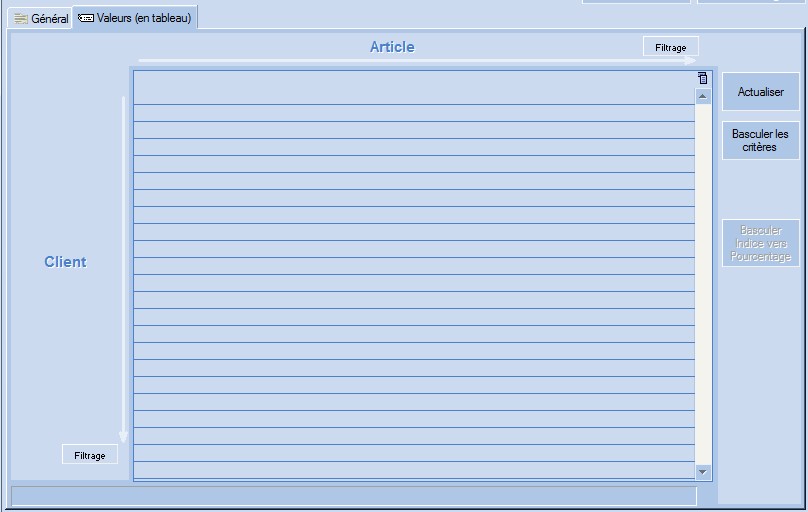
![]()
Permet d'effectuer un tri sur l'ordre des abscisses (articles dans l'exemple) ou des ordonnées (client).
Pour exemple : filtrage sur les articles (abscisses)
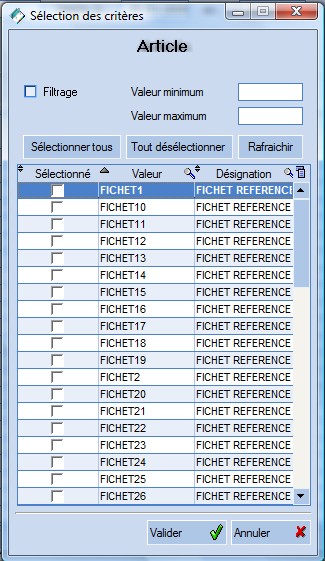
Vous avez la possiblité d'effectuer un premier filtre à partir d'une fourchette de valeurs.
Cochez l'option Filtrage, puis renseignez la valeur minimum et maximum.
Attention !!!
La valeur maximum est incluse dans le filtre.
Si les valeurs sont alphabétique ou alphanumérique, vous devez respecter la casse.
Cliquez sur le bouton ![]() .
.
La liste des éléments sera filtré en fonction de la fourchette de valeurs renseignée.
Exemple : dans la liste des articles, filtrer tous ceux dont la valeur est comprise entre FICHET1 et FICHET19.
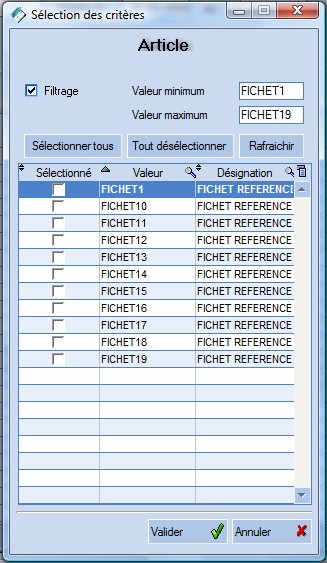
![]()
Permet de sélectionner toutes les valeurs proposées.
![]()
Permet d'annuler la sélection des valeurs proposées.
Attention !!!
Vous devez sélectionner au moins une valeur dans la liste proposée.
Cliquez sur pour confirmer la sélection du filtrage.
Cliquez sur pour annuler la sélection du filtrage.
La validation va modifier la présentation de l'ordre des abscisses et présenter les éléments sélectionnés en colonne.
Cas particuliers : autre moyen de fitrage via la désignation
Exemple : filtrage des clients dont la raison sociale commence par CALIENTA
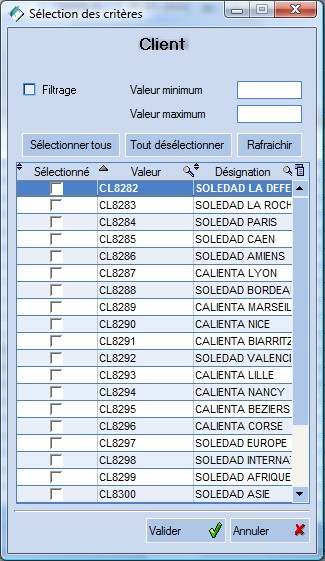
Dans ![]() , cliquez sur la loupe pour accéder à la zone de texte à saisir.
, cliquez sur la loupe pour accéder à la zone de texte à saisir.
Saisissez les premières lettres de la raison sociale recherchée
La liste va automatiquement vous proposer, par ordre alphabétique et pour chaque caractère saisi, tous les clients ayant une raison sociale commençant par...
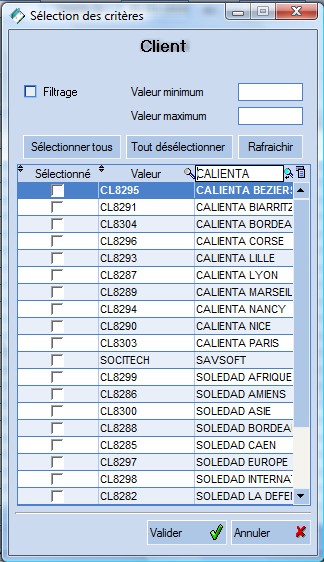
Ne vous reste plus qu'à sélectionner via les coches les clients concernés.
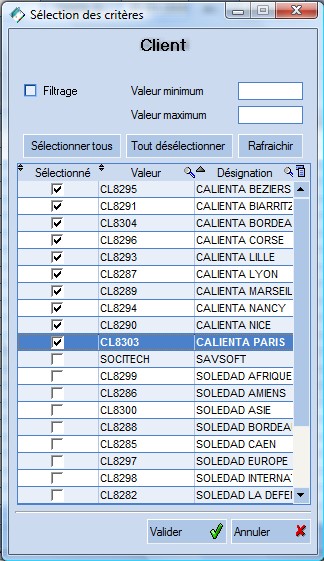
Présentation du tableau après filtrage des abscisses et des ordonnées
Exemple : filtre des articles ayant une valeur comprise entre FICHET1 et FICHET19 incluse, filtre sur les clients ayant une valeur comprise entre CALIENTA A et CALIENTA Z.
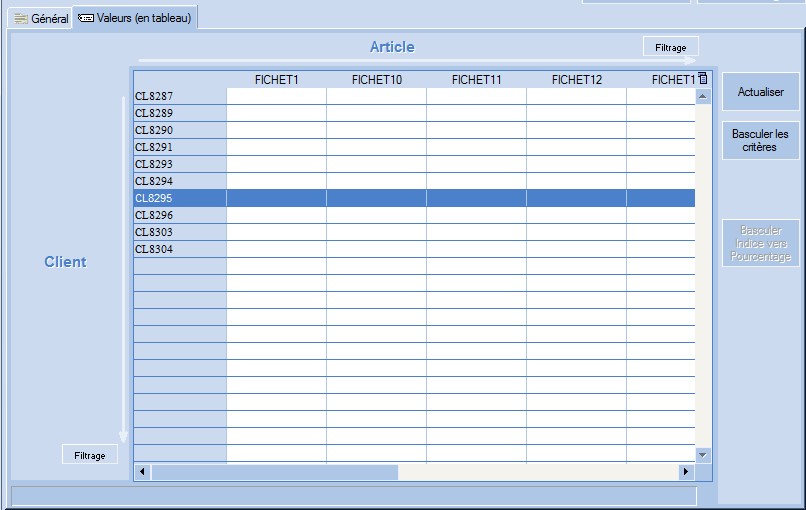
![]()
Permet de mettre à jour les éléments du tableau
![]()
Permet d'inverser l'ordre des abscisses par l'ordre des ordonnées.
Exemple: basculer les clients par les articles et inversement.
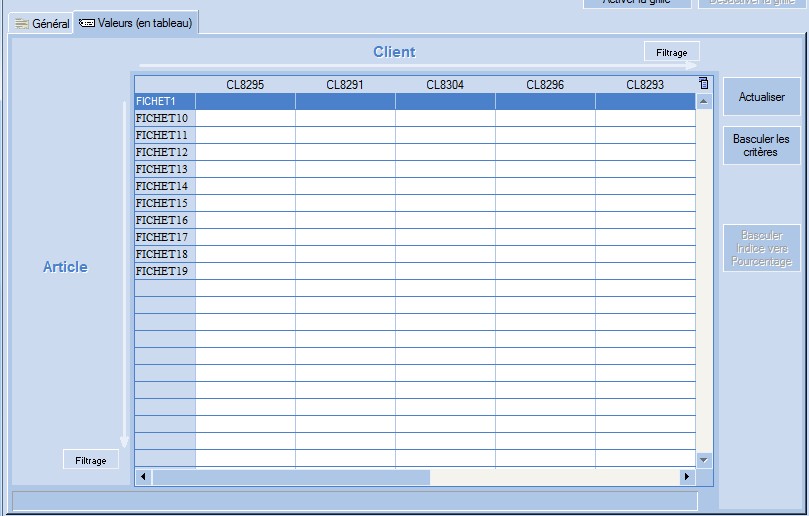
Renseignement des valeurs
Sur chaque cellule, renseignez la valeur souhaitée pour chaque ordonnée en fonction de l'abscisse.
Exemple : l'article FICHET1 aura une valeur de 100 pour le client CL8295.

Cliquez sur le bouton pour valider la saisie sans sortir de la grille.
Cliquez sur le bouton pour valider la saisie et revenir à la liste des grilles.
Cliquez sur le bouton pour sortir de la grille sans sauvegarder la saisie.